Comment supprimer ou désinstaller un thème dans Windows 10
Il existe plusieurs façons de supprimer ou de désinstaller des thèmes dans Windows 10. À partir de Windows 10 Creators Update, vous pouvez utiliser les paramètres, les options de personnalisation classiques ou simplement l'explorateur de fichiers.
Publicité
Aujourd'hui, nous allons passer en revue toutes ces méthodes en détail. À partir de Windows 10 Creators Update, Microsoft a ajouté la possibilité de gérer les thèmes avec les paramètres. C'est un bel ajout aux moyens existants de changer l'apparence du système d'exploitation.
Table des matières.
- Supprimer un thème à l'aide des paramètres
- Désinstaller un thème dans le Panneau de configuration
- Supprimer un thème avec l'explorateur de fichiers
Supprimer un thème à l'aide des paramètres
À partir de Windows 10 build 15002, une page Thèmes entièrement fonctionnelle a été ajoutée aux options de personnalisation dans Paramètres. Là, vous pouvez changer de thème ou installer un nouveau thème depuis le Windows Store. Les thèmes sont affichés sous forme de grille avec des aperçus.
À supprimer un thème dans Windows 10 à l'aide des paramètres, procédez comme suit.
Ouvert l'application Paramètres. Clique le Personnalisation icône, puis cliquez sur Thèmes pour voir la liste des thèmes installés.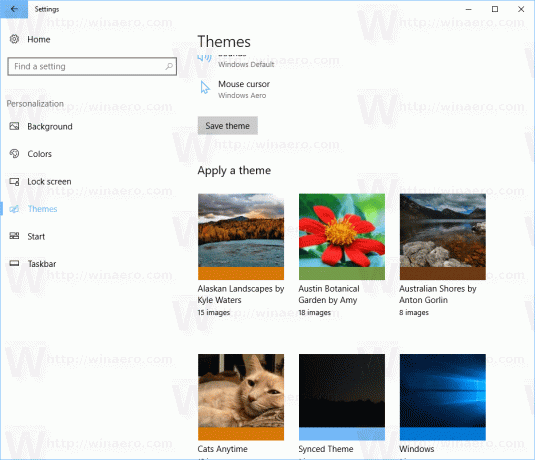
Faites un clic droit sur le thème que vous souhaitez désinstaller. Un petit menu contextuel apparaîtra avec un seul élément Effacer. Cliquez dessus pour supprimer un thème de Windows 10.
Actuellement, Windows 10 ne vous permet pas de supprimer le thème actif. Ainsi, si vous devez supprimer le thème actuellement utilisé, passez d'abord à un autre thème. Par exemple, vous pouvez passer au thème par défaut, puis supprimer celui dont vous n'avez plus besoin.
Désinstaller un thème dans le Panneau de configuration
Le panneau de configuration classique peut être utilisé pour supprimer les thèmes installés. À désinstaller un thème dans le panneau de configuration, suivez les instructions ci-dessous.
Ouvrir le panneau de configuration. Taper Panneau de commande dans la zone de recherche de la barre des tâches pour l'ouvrir rapidement.
Clique sur le Apparence et personnalisation catégorie, puis cliquez sur le Personnalisation icône.
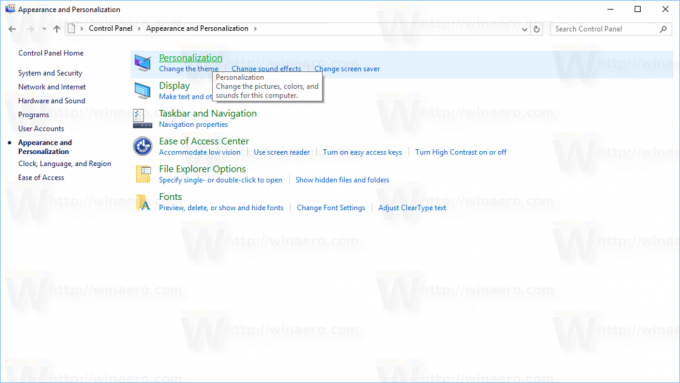
Dans la fenêtre suivante, faites un clic droit sur un thème que vous souhaitez désinstaller. Dans le menu contextuel, sélectionnez Supprimer le thème.
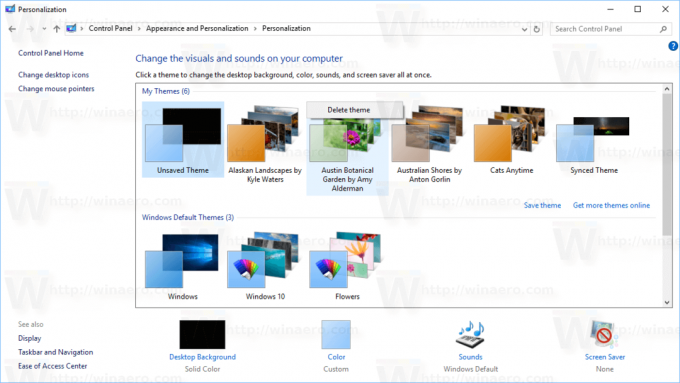
C'est ça. Le thème sera supprimé de Windows 10. Comme ci-dessus, si un thème est actuellement utilisé, Windows ne vous permettra pas de le supprimer. Passez d'abord à un autre thème, puis supprimez celui dont vous n'avez plus besoin.
Supprimer un thème à l'aide de l'explorateur de fichiers
Vous pouvez supprimer les thèmes installés en utilisant l'explorateur de fichiers, le gestionnaire de fichiers par défaut de Windows 10. Voici comment cela peut être fait.
Ouvrez l'explorateur de fichiers. Son icône est épinglée dans la barre des tâches.
Dans l'explorateur de fichiers, saisissez ou copiez-collez ce qui suit dans la barre d'adresse :
%localappdata%\Microsoft\Windows\Themes
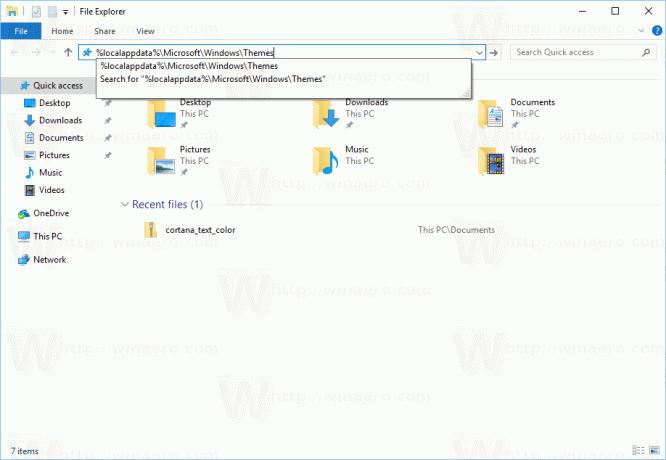
Le dossier avec tous les thèmes installés sur votre PC sera ouvert. Chaque thème est stocké dans son propre dossier qui stocke également fonds d'écran inclus dans le thème. Faites un clic droit sur le dossier du thème que vous souhaitez supprimer et cliquez sur Effacer depuis le menu contextuel.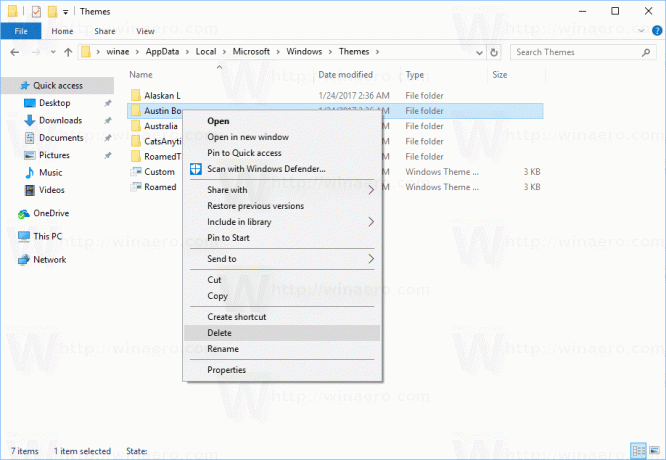
C'est ça.

